创建双色调效果的 12 个最佳 Photoshop 动作
已发表: 2021-09-15双色调,双色,或者任何你想叫它的东西,这肯定是关于这个照片效果的:它很酷。 如果您不精通后期制作,尝试自己复制它可能会有些困难。 但正如您可能已经猜到的那样,这就是 Photoshop 动作发挥作用的地方。
只需单击一下,Photoshop 动作就可以在您的照片中创建双色调效果,从而产生真正的影响并将您的摄影提升到一个新的水平。 这种类型的 Photoshop 操作可以运用的专业结果水平不言而喻。
我们所做的是在这里编译一组可靠的双色或双色调效果 Photoshop 动作,使您在编辑的照片中创建有趣的外观更容易和更容易实现。 来看看我们的清单。 有些事情一定会激起你的兴趣!
双色曝光效果Photoshop动作
我们列表中的第一个是双色曝光效果 Photoshop 动作。 此操作功能强大且易于使用。 它带有 6 个叠加效果和 27 个渐变预设。 您只需单击几下即可应用它,并且它附带一个帮助文件,可帮助您在过程中出现任何问题时进行故障排除。

高级双重曝光 Photoshop 动作
Advanced Double Exposure Photoshop Action 是另一个绝佳的选择。 这种效果也很容易使用,正如它的名字所暗示的那样,通过将两张照片合二为一,创造出一种很酷的双重曝光效果。 它包括 18 种颜色预设、自定义选项和组织良好的图层,这些图层采用颜色编码以便于使用。
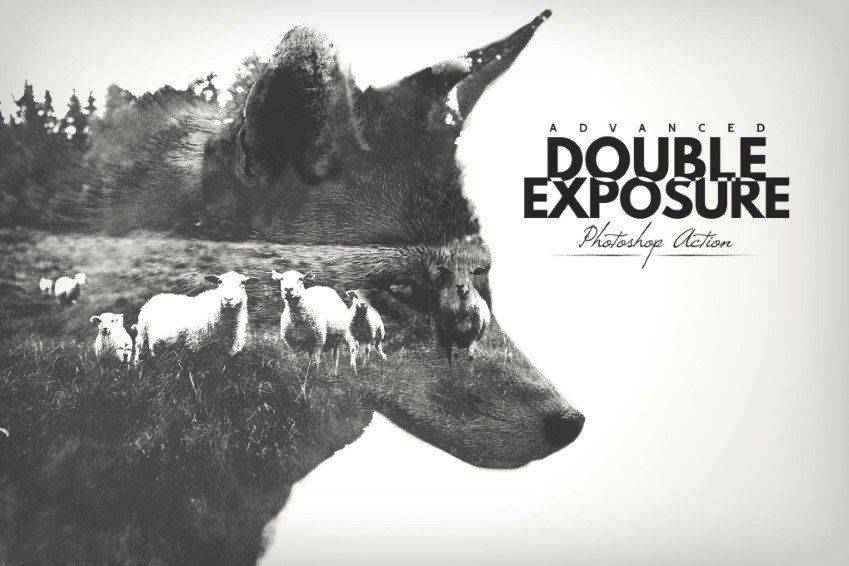
美丽的双色曝光Photoshop动作
这是创建双色调或双色效果的另一个绝佳选择。 美丽的双色曝光 Photoshop 动作适用于您想要的任何图像,只需单击即可实现,并附带易于使用的详尽说明。 它还包括 7 种颜色样式和组合。

四个双重曝光 Photoshop 动作
这实际上是一组四个独立的动作,每个动作都有助于创建双重曝光效果。 您可以将它们组合在一起或单独使用它们,具体取决于您想要实现的视觉效果。 它最适用于中等到高曝光的图片,附带帮助文件,并经过优化以平稳运行。

时尚双重曝光 Photoshop 动作
时尚的双重曝光 Photoshop 动作提供了非常酷的结果。 此动作易于使用,并且可以根据各种需求和情况进行定制。 它具有组织良好的图层以便于编辑,附带插图指南,并提供视频教程,因此您永远不必猜测如何实施此操作。

Sevenstyles 的双重曝光 Photoshop 动作
另一个选择是来自 Sevenstyles 的 Double Exposure Photoshop Actions。 此动作包括组合两张照片的两次双重曝光动作和适用于单张照片的单次曝光动作。 它还带有景深动作、235 种灯光效果、33 种纹理和色彩失真动作。 最后,它附带了一个视频教程,让您可以非常轻松地开始使用此操作。

双重曝光套件照片动作和渐变
双重曝光套件照片动作和渐变是创建有趣的成品照片的另一个绝佳选择。 该套件带有 Photoshop 动作、30 种纹理、10 种双重曝光渐变等,只需单击几下即可为您的照片添加双重曝光效果。 您可以组合使用这些工具或单独使用它们。 由你决定。

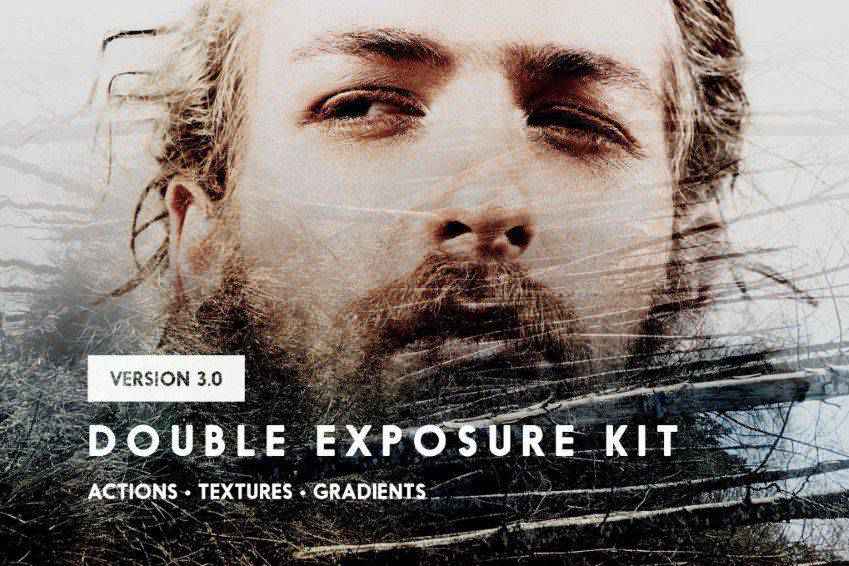
双重曝光 Photoshop 动作
Double Exposure Photoshop Action 让您可以非常轻松地随心所欲地创建双重曝光效果。 只需几秒钟即可实施,最终结果令人惊叹。 此操作带有 25 种颜色脚本和自定义颜色。 此外,它是完全分层的、可定制的,并带有文档。 你还能要求什么呢?
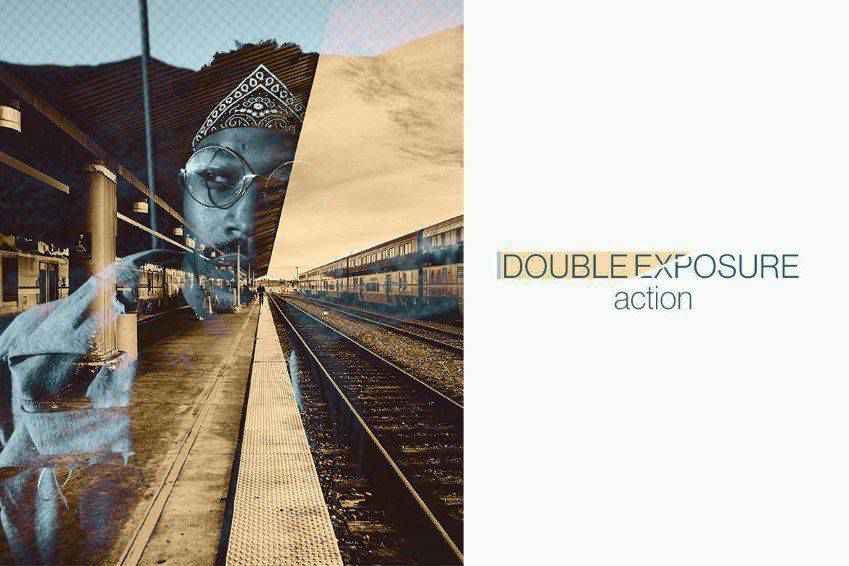
动画视差双重曝光 Photoshop 动作
如果您希望双重曝光效果具有更多可变性,动画视差双重曝光 Photoshop 动作是一个不错的选择。 它带有四种不同的视差变换样式,只需单击几下即可实现。 它是完全分层的、可定制的,并且可以从您的工作流程中节省大量时间。

彩色双重曝光 Photoshop 动作
Color Double Exposure Photoshop Action 可在几分钟内提供专业的效果。 它易于使用,完全可编辑,并且可以分组,因此可以快速使用。 它带有 50 种颜色预设,您可以控制每一层,因此您可以选择要使用的效果元素。 最后,此操作是非破坏性的,因此您的原始图像保持不变。

AI 现代双重曝光 Photoshop 动作
这是另一个不错的选择。 AI Modern Double Exposure Photoshop Actions 使用 AI 来检测面部,这使它们更快地实施。 它包括组织良好且可编辑的图层。 您也可以换出纹理。 该动作集包括 30 种纹理、肤色保护等。
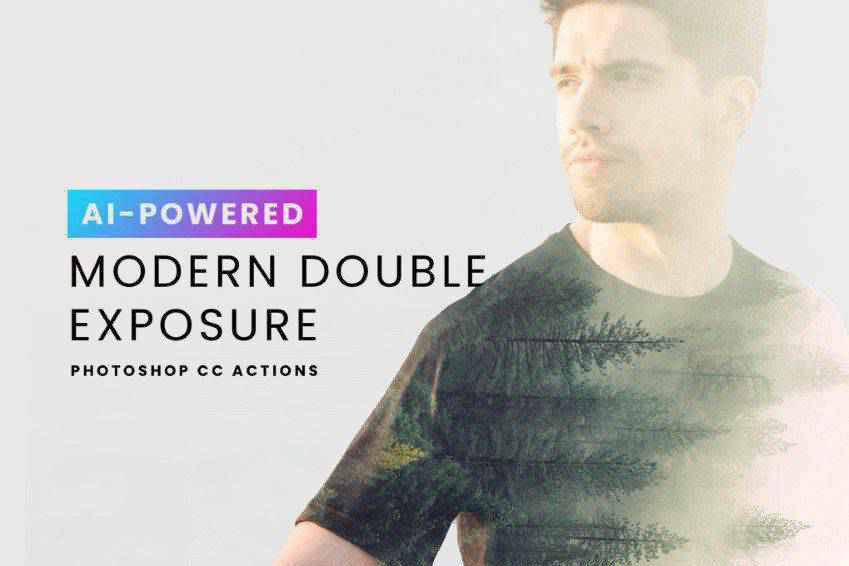
双重曝光发光 Photoshop 动作
Double Exposure Glow Photoshop Actions 是我们列表中的最后一组,它与此处列出的所有其他选项一样可靠。 它可以通过单击实现,有组织的层,并包括几个更容易使用的调整设置。 它易于编辑,并且还包含完整的文档。 一旦添加到您的照片中,您就可以在传统的双重曝光之上享受美妙的发光效果。

如何安装 Photoshop 动作
- 下载并解压动作文件
- 启动 Photoshop
- 转到窗口 > 操作
- 从菜单中选择加载操作,然后转到保存解压缩操作文件的文件夹以选择它
- 现在将安装操作
- 要使用新安装的动作,请在动作面板中找到它
- 单击操作名称左侧的三角形以查看可用操作的列表
- 单击要播放的动作,然后按“动作”面板底部的播放按钮
这个双色调效果和双重曝光效果的集合非常适合经常从事照片编辑工作的任何人。 所有这些都是很棒的选择,可以很好地为您服务。 差异基于审美偏好。 所以继续尝试一下。 这些 Photoshop 操作只会使您的工作流程更轻松。
